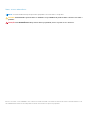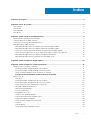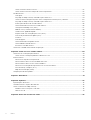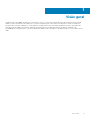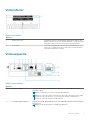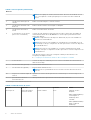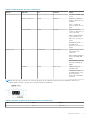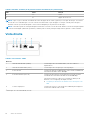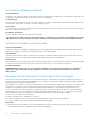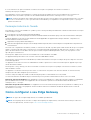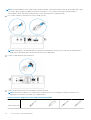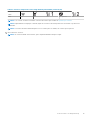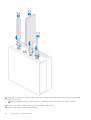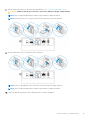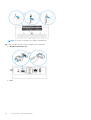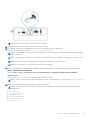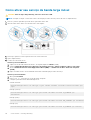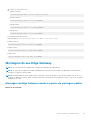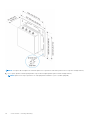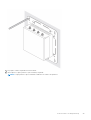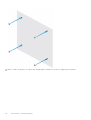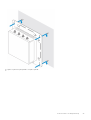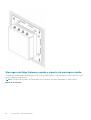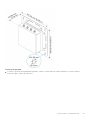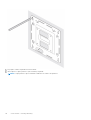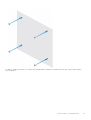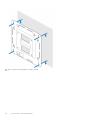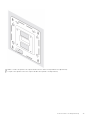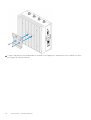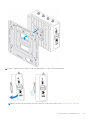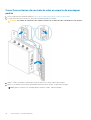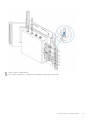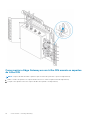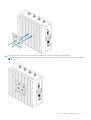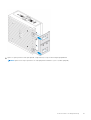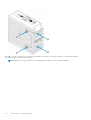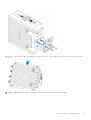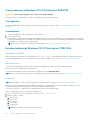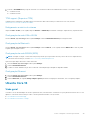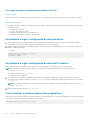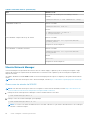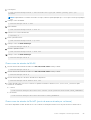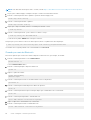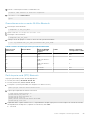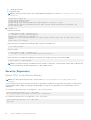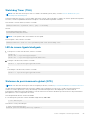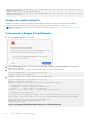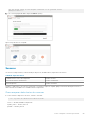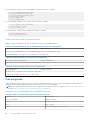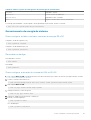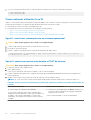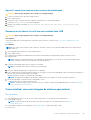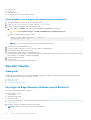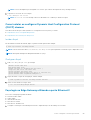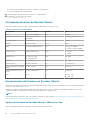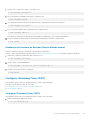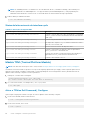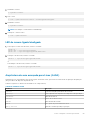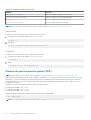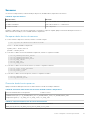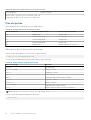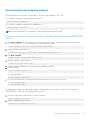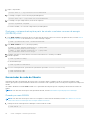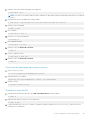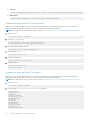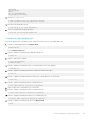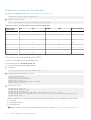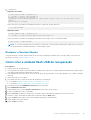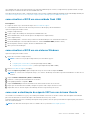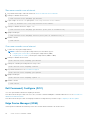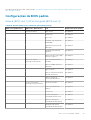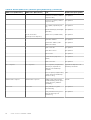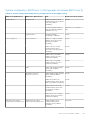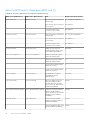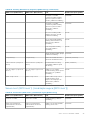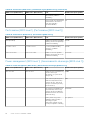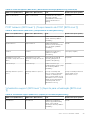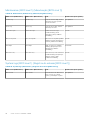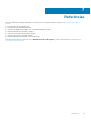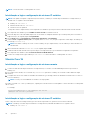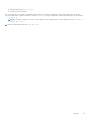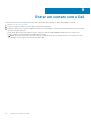Dell Edge Gateway 3000 Series Guia de usuario
- Tipo
- Guia de usuario

Dell Edge Gateway 3003
Manual de instalação e operação
Modelo normativo: N03G
Tipo normativo: N03G001
August 2020
Rev. A07

Notas, avisos e advertências
NOTA: Uma NOTA indica informações importantes que ajudam você a usar melhor o seu produto.
CUIDADO: um AVISO indica possíveis danos ao hardware ou a possibilidade de perda de dados e informa como evitar o
problema.
ATENÇÃO: uma ADVERTÊNCIA indica possíveis danos à propriedade, lesões corporais ou risco de morte.
© 2017-2020 Dell Inc. ou suas subsidiárias. Todos os direitos reservados. Dell, EMC e outras marcas comerciais são marcas comerciais da Dell Inc. ou de
suas subsidiárias. Outras marcas comerciais podem ser marcas comerciais de seus respectivos proprietários.

Capítulo 1: Visão geral..................................................................................................................... 5
Capítulo 2: Vistas do sistema........................................................................................................... 6
Vista superior..........................................................................................................................................................................6
Vista inferior............................................................................................................................................................................7
Vista esquerda........................................................................................................................................................................7
Vista direita........................................................................................................................................................................... 10
Capítulo 3: Como instalar o seu Edge Gateway..................................................................................11
Informações de segurança e normalização........................................................................................................................11
Como configurar o seu Edge Gateway..............................................................................................................................13
Como ativar seu serviço de banda larga móvel............................................................................................................... 20
Montagem do seu Edge Gateway......................................................................................................................................21
Montagem do Edge Gateway usando o suporte de montagem padrão................................................................. 21
Montagem do Edge Gateway usando o suporte de montagem rápida.................................................................. 28
Como fixar as barras de controle do cabo ao suporte de montagem padrão........................................................36
Como montar o Edge Gateway em um trilho DIN usando os suportes de trilho DIN...........................................38
Montagem do Edge Gateway usando a montagem perpendicular.........................................................................40
Montagem do Edge Gateway utilizando uma montagem VESA............................................................................. 44
Capítulo 4: Como configurar o dongle ZigBee.................................................................................. 46
Capítulo 5: Como configurar o sistema operacional.......................................................................... 47
Windows 10 IoT Enterprise LTSB 2016.............................................................................................................................47
Inicialização e login: configuração do sistema direto.................................................................................................47
Inicialização e login: configuração do sistema IP estático.........................................................................................47
Como restaurar o Windows 10 IoT Enterprise LTSB 2016....................................................................................... 48
Funções básicas do Windows 10 IOT Enterprise LTSB 2016.........................................................................48
Ubuntu Core 16....................................................................................................................................................................49
Visão geral...................................................................................................................................................................... 49
Inicialização e login: configuração do sistema direto ................................................................................................50
Inicialização e login: configuração do sistema IP estático........................................................................................ 50
Como atualizar o sistema operacional e aplicativos.................................................................................................. 50
Comandos adicionais do Ubuntu.................................................................................................................................. 51
Ubuntu Network Manager........................................................................................................................................... 52
Security (Segurança)....................................................................................................................................................56
Watchdog Timer (TSH)................................................................................................................................................ 57
LED de nuvem ligado/desligado.................................................................................................................................. 57
Sistemas de posicionamento global (GPS)................................................................................................................ 57
Snappy auto update/Autopilot.................................................................................................................................... 58
Como acessar o Snappy Store/Snapweb..................................................................................................................58
Sensores......................................................................................................................................................................... 59
Pino de ignição...............................................................................................................................................................60
Gerenciamento de energia do sistema........................................................................................................................ 61
Índice
Índice 3

Como restaurar o Ubuntu Core 16.............................................................................................................................. 62
Como atualizar uma nova imagem de sistema operacional......................................................................................63
Servidor Ubuntu.................................................................................................................................................................. 64
Visão geral...................................................................................................................................................................... 64
Faça login no Edge Gateway utilizando a porta Ethernet 1......................................................................................64
Como instalar ou configurar Dynamic Host Configuration Protocol (DHCP) daemon.........................................65
Faça login no Edge Gateway utilizando a porta Ethernet 2.....................................................................................65
Informações do driver do Servidor Ubuntu................................................................................................................66
Gerenciamento de firmware no Servidor Ubuntu..................................................................................................... 66
Configurar Watchdog Timer (WDT)........................................................................................................................... 67
Módulo TPM (Trusted Platform Module).................................................................................................................. 68
LED de nuvem ligado/desligado.................................................................................................................................. 69
Arquitetura de som avançada para Linux (ALSA)..................................................................................................... 69
Sistema de posicionamento global (GPS).................................................................................................................. 70
Sensores.......................................................................................................................................................................... 71
Pino de ignição............................................................................................................................................................... 72
Gerenciamento de energia do sistema........................................................................................................................73
Gerenciador de rede do Ubuntu...................................................................................................................................74
Restaurar o Servidor Ubuntu....................................................................................................................................... 79
Como criar a unidade flash USB de recuperação............................................................................................................79
Capítulo 6: Como acessar e atualizar o BIOS....................................................................................80
Como acessar as configurações do BIOS........................................................................................................................ 80
Como acessar a configuração do BIOS durante o POST.........................................................................................80
Atualizar o BIOS...................................................................................................................................................................80
como usar o script de invocação USB........................................................................................................................80
como atualizar o BIOS em uma unidade flash USB....................................................................................................81
como atualizar o BIOS em um sistema Windows.......................................................................................................81
como usar a atualização da cápsula UEFI em um sistema Ubuntu..........................................................................81
Dell Command | Configure (DCC)...............................................................................................................................82
Edge Device Manager (EDM)......................................................................................................................................82
Configurações de BIOS padrão......................................................................................................................................... 83
Capítulo 7: Referências.................................................................................................................. 91
Capítulo 8: Apêndice..................................................................................................................... 92
Especificações da antena...................................................................................................................................................92
Como desmontar o suporte do trilho DIN........................................................................................................................ 93
Como se conectar ao Edge Gateway............................................................................................................................... 93
Windows 10 IoT Enterprise LTSB 2016.......................................................................................................................93
Ubuntu Core 16..............................................................................................................................................................94
Capítulo 9: Entrar em contato com a Dell........................................................................................ 96
4
Índice

Visão geral
O Edge Gateway série 3000 é um dispositivo Internet das Coisas (IoT). É montado na borda de uma rede, permitindo coletar, prender,
analisar, e atuar com dados de vários dispositivos e sensores. Ele permite que você conecte com dispositivos usados em transporte,
automação de construção, fabricação, e outras aplicações. O Edge Gateway tem uma arquitetura de baixo consumo que é capaz de
suportar cargas de trabalho de automação industrial, permanecendo sem ventilador para atender a requisitos ambientais e de
confiabilidade. Ele é compatível com os sistemas operacionais Windows 10 IoT Enterprise LTSB 2016 e Ubuntu Core 16 e Ubuntu Server
18.04.
1
Visão geral 5

Vistas do sistema
Vista superior
Tabela 1. Vista superior
Recursos
1 Conector de WLAN, Bluetooth ou GPS Conecte a antena para aumentar o alcance e a intensidade dos sinais
de rede sem fio, Bluetooth ou satélite.
2 Conector de antena de banda larga móvel 1 (3G/LTE) Conecte a antena de banda larga móvel para aumentar o alcance e a
intensidade dos sinais de banda larga móvel.
3 Conector da antena ZigBee Conecte a antena ZigBee para realizar transmissões intermitentes de
dados de um sensor ou dispositivo de entrada compatível com
ZigBee.
4 Conector de antena de banda larga móvel 2 (apenas
LTE auxiliar)
Conecte a antena de banda larga móvel para aumentar o alcance e a
intensidade dos sinais de banda larga móvel.
NOTA: Dependendo da configuração solicitada, alguns dos conectores da antena podem não ser incluídos ou podem estar limitados.
Para obter mais informações sobre como conectar as antenas de rede sem fio ao Edge Gateway, consulte a documentação fornecida
com a antena. As antenas estão disponíveis no kit de acessórios fornecido com o Edge Gateway.
2
6 Vistas do sistema

Vista inferior
Tabela 2. Vista inferior
Recursos
1 Etiqueta de serviço A etiqueta de serviço é um identificador alfanumérico exclusivo que
habilita os técnicos de serviço da Dell a identificar os componentes de
hardware no Edge Gateway e acessar informações de garantia.
2 Aterramento Um condutor grande ligado a um lado da fonte de alimentação, que
serve como o caminho de retorno comum para a corrente de muitos
componentes diferentes no circuito.
Vista esquerda
Tabela 3. Vista esquerda
Recursos
1 Sensor de violação Um evento de intrusão é acionado quando o gabinete (no qual o Edge Gateway está
instalado) é aberto.
NOTA: O compartimento externo é vendido separadamente.
NOTA: Um evento de violação é acionado por um invólucro de terceiros para o Edge
Gateway por meio de um sensor. O sensor deve ter um cabo compatível com o
conector do sensor de violação no Edge Gateway.
2 Porta de energia ou ignição Conecte um cabo de alimentação de 12 a 57 VCC (1,08 a 0,23 A) para fornecer energia ao
Edge Gateway.
NOTA: O cabo de alimentação é vendido separadamente.
Vistas do sistema 7

Tabela 3. Vista esquerda (continuação)
Recursos
NOTA: Para aplicações marinhas, defina um limite de tensão de entrada de 12 a 48
VCC. O comprimento do cabo para aplicações ferroviárias não deve exceder 30
metros.
3 Luz de status de energia e do
sistema
Indica o status de energia e o status do sistema.
4 Luz de status de WLAN ou de
Bluetooth
Indica se WLAN ou Bluetooth está ligado ou desligado.
5 Luz de status de conexão à
nuvem
Indica o status da conexão em nuvem.
6 Porta Ethernet 1 (com suporte
para Power over Ethernet)
Conecte um cabo Ethernet (RJ45) para acessar a rede. Fornece altas velocidades de
transferência de dados de até 10/100 Mbit/s e oferece suporte para Alternativa A do
padrão IEEE 802.3af.
NOTA: O Edge Gateway é um dispositivo alimentado (PD) em conformidade com
Alternativa A do IEEE 802.3af.
NOTA: Para estar em conformidade com a Declaração de Conformidade (DoC) da
UE, certifique-se de que o comprimento do cabo que conecta o sistema ao dispositivo
não exceda 30 metros.
NOTA: Para estar em conformidade com os requisitos regulamentares do Brasil,
certifique-se de que o comprimento do cabo que conecta o sistema ao dispositivo não
exceda 10 metros.
Para obter informações sobre como configurar as definições de Ethernet, como
configuração de duplex, consulte:
● Configurações de Ethernet do Windows 10 IoT Enterprise LTSB 2016
7 Porta USB 3.0
1
Conecte um dispositivo habilitado para USB. Fornece velocidades de transferência de
dados de até 5 Gbps.
8 Slot do cartão SIM (opcional) Insira um cartão microSIM no slot.
9 Slot do cartão SD (opcional) Insira um cartão microSD no slot.
NOTA: Remova o preenchimento de slot do cartão SD antes de inserir um cartão
microSD.
10 Etiqueta do Localizador rápido de
recursos
Digitalize com um leitor de QR para acessar a documentação e outras informações do
sistema.
11 porta de acesso de cartão
microSIM/microSD
Abra a porta de acesso para acessar o cartão microSIM ou microSD.
1
A alimentação USB é limitada a 0,6 A/3 W.
Tabela 4. Indicador da luz de status
Função Indicador Cor Controle Status
Informação do Status de energia e
status do sistema
Verde ou âmbar BIOS Apagado: sistema
desligado
Aceso (verde contínuo):
sistema ligado ou
inicialização bem-
sucedida
Aceso (âmbar contínuo):
ligado ou falha de
inicialização
8 Vistas do sistema

Tabela 4. Indicador da luz de status (continuação)
Função Indicador Cor Controle Status
Piscando em âmbar: falha
ou erro
WLAN ou Bluetooth Verde Hardware Apagado: o módulo de
WLAN ou Bluetooth está
desligado
Aceso: o módulo de
WLAN ou Bluetooth está
ligado
Cloud (Nuvem) Verde Software Apagado: nenhuma
conexão ao dispositivo ou
serviço de nuvem
Aceso: o Edge Gateway
está conectado a um
dispositivo ou serviço de
nuvem
Piscando em verde:
atividade de um
dispositivo ou serviço de
nuvem
LAN (RJ-45) Link Verde/âmbar Driver (LAN) Apagado: nenhum link ou
cabo de rede está
conectado
Aceso (verde): conexão
de alta velocidade (100
Mbps)
Aceso (âmbar): conexão
de baixa velocidade (10
Mbps)
Atividade Verde Driver (LAN) Apagado: nenhuma
atividade no link
Piscando em verde:
atividade de LAN. A taxa
de intermitência é
relacionada à densidade
do pacote.
NOTA: A luz de status de energia e do sistema pode operar de forma diferente durante cenários de inicialização distintos, por
exemplo, quando um arquivo de script USB é executado durante a inicialização.
Tabela 5. Detalhes da definição do pino do conector de alimentação
Pino Sinal Função
1 CC+ 12-57 VCC
Vistas do sistema 9

Tabela 5. Detalhes da definição do pino do conector de alimentação (continuação)
Pino Sinal Função
2 CC- Terra
3 IG Ignição de 9 a 32 VCC
NOTA: O pino 3 (IG) é conectado ao indicador de status de ignição de um veículo (opcional) ou a um pino de ativação. Uma tensão
de mais de 9 V no sinal indica que o motor do veículo está funcionando. O pino de ignição ou ativação é usado para evitar que a
bateria do veículo seja consumida quando o automóvel fica desligado por um período maior de tempo.
NOTA: O sinal de IG pode ser usado para desligar corretamente ou entrar no modo de estado de baixo consumo de energia enquanto
o veículo está desligado (alimentado por bateria). Também pode ser usado para ligar a Edge Gateway quando o veículo é iniciado.
Vista direita
Tabela 6. Vista direita - 3003
Recursos
1 Linha de saída de áudio (VERDE) Conecte dispositivos de saída de áudio, como alto-falantes e
amplificadores.
2 Linha de entrada de áudio (AZUL) Conecte dispositivos de gravação ou de reprodução.
3 Porta USB 2.0
1
Conecte um dispositivo habilitado para USB. Fornece velocidades de
transferência de dados de até 480 Mbps.
4 Porta dois Ethernet (não PoE) Conecte um cabo Ethernet (RJ45 )para acessar a rede. Fornece
velocidades de transferência de dados de até 10/100 Mbps.
Para obter informações sobre como configurar as definições de
Ethernet, como configuração de duplex, consulte:
● Configurações de Ethernet do Windows 10 IoT Enterprise LTSB
2016
5 Conector DisplayPort Conecte um monitor ou outro dispositivo habilitado para DisplayPort.
Fornece uma saída de vídeo e áudio.
1
Alimentação do USB é limitada a 0,4 A/2 W.
10 Vistas do sistema

Como instalar o seu Edge Gateway
ATENÇÃO: Antes de começar qualquer procedimento descrito nesta seção, leia as informações de segurança e
normalização enviadas com o sistema. Para obter informações adicionais sobre as melhores práticas, consulte
www.dell.com/regulatory_compliance.
Informações de segurança e normalização
ATENÇÃO: O Edge Gateway deve ser instalado por pessoas capacitadas e familiarizadas com os códigos e regulamentos
elétricos locais e/ou internacionais.
ATENÇÃO: O Edge Gateway não é projetado para uso em ambientes húmidos. Se o Edge Gateway for instalado em um
ambiente úmido, dependendo do local e do ambiente, deve ser instalado em uma caixa ou invólucro de painel com
proteção de entrada (IP) de classificação IP54, IP65 ou superior.
ATENÇÃO: Para reduzir o risco de choque elétrico, as terminais de alimentação CC+ e CC- precisa ser fornecida por uma
fonte de alimentação ou transformador/circuito rectificador que é projetado com isolamento duplo. A fonte de
alimentação ou do circuito precisa estar em conformidade com os códigos e regulamentos locais; por exemplo, nos EUA,
NEC Classe 2 (circuito SELV/energia limitada, ou circuito LPS). Ser for alimentado por uma bateria, não é necessário
usar isolamento duplo.
ATENÇÃO: Ao instalar o Edge Gateway, a parte responsável ou o integrador deve utilizar uma fonte de energia de 12 a 57
VCC ou Power over Ethernet (PoE) de 37 a 57 VCC, com um uma alimentação mínima de 13 W já presente como parte da
instalação do cliente.
ATENÇÃO: Certifique-se de que a fonte de energia que alimenta o Edge Gateway esteja bem aterrada e filtrada, de modo
que o componente de ondulação pico a pico seja inferior a 10% da tensão CC de entrada.
ATENÇÃO: Ao instalar o Edge Gateway 3003, use um cabo adequado para as correntes de carga: cabo de 3 núcleos com
classificação de 5 A a 90 °C (194 °F), no mínimo, que esteja em conformidade com IEC 60227 ou IEC 60245. O sistema
aceita cabos de 0,8 mm a 2 mm. A temperatura máxima de operação do Edge Gateway é de 60 °C (140 °F). Não exceda
esta temperatura máxima durante a operação do Edge Gateway dentro de um compartimento. O aquecimento interno do
Edge Gateway, outros eletrônicos, e a falta de ventilação adequada dentro de um gabinete pode causar que a
temperatura de operação do Edge Gateway seja maior do que a temperatura ambiente exterior. A operação contínua do
Edge Gateway em temperaturas superiores a 60 ⁰C (140 °F) pode resultar no aumento do índice de falhas e na redução
da vida útil do produto. Certifique-se de que a temperatura máxima de operação do Edge Gateway quando colocado
dentro de um invólucro seja de 60 ⁰C (140 °F) ou menos.
ATENÇÃO: Certifique-se sempre de que a fonte de energia disponível corresponda a alimentação de entrada necessária
do Edge Gateway. Verifique as marcações de alimentação de entrada próximo ao(s) conector(es) de alimentação antes
de fazer as conexões. A fonte de energia de 12 a 57 VCC (1,08 a 0,23 A) ou PoE deve ser compatível com os códigos e
regulamentos elétricos locais.
ATENÇÃO: Para garantir que a proteção fornecida pelo Edge Gateway não seja prejudicada, não use ou instale o sistema
de qualquer outra forma não especificada neste manual.
ATENÇÃO: Se a bateria estiver incluída como parte do sistema ou da rede, a bateria deve ser instalada em um gabinete
adequado de acordo com os códigos elétricos e leis de incêndio locais.
ATENÇÃO: O sistema é adequado para instalação em um gabinete industrial (fornece proteção eléctrica, mecânica e
para perigo de incêndio).
ATENÇÃO: O módulo principal só pode ser montado na parede (sem a necessidade de um gabinete adicional).
3
Como instalar o seu Edge Gateway 11

Instruções de instalação profissional
Pessoal de instalação
Este produto foi projetado para aplicações específicas e precisa ser instalado por pessoal qualificado com conhecimento relacionados a RF
e normalização. O usuário geral não deve tentar instalar ou alterar a configuração.
Local de instalação
O produto deverá ser instalado em um local onde a antena radiante se mantenha a 20 cm das pessoas próximas em sua condição normal
de funcionamento para atender aos requisitos normativos de exposição à RF.
Antena externa
Use somente antena(s) aprovada(s). Antena(s) não aprovada pode produzir sinais falsos ou força de transmissão RF excessiva que pode
levar a uma violação dos limites da FCC/IC.
Procedimento de instalação
Consulte o manual do usuário para obter instruções de instalação.
ATENÇÃO: Com cuidado, selecione a posição de instalação e certifique-se que a potência de saída final não deve exceder
os limites descritos na documentação do produto. A violação dessas regras podem causar sérias penalidades federais.
Instructions d'installation professionnelles
Le personnel d'installation
Ce produit est conçu pour des applications spécifiques et doit être installé par un personnel qualifié avec RF et connaissances connexes
réglementaire. L'utilisateur ne doit pas tenter générale d'installer ou de modifier le réglage.
Lieu d'installation
Le produit doit être installé à un endroit où l'antenne de rayonnement est maintenue à 20 cm de personnes à proximité dans son état de
fonctionnement normal, afin de répondre aux exigences réglementaires d'exposition aux radiofréquences.
Antenne externe
Utilisez uniquement l'antenne(s) qui ont été approuvés par le demandeur. Antenne (s) peuvent produire de l'énergie RF parasite indésirable
ou excessive transmission qui peut conduire à une violation des normes de la FCC / IC est interdite et non-approuvé.
Procédure d'installation
ATTENTION: S'il vous plaît choisir avec soin la position d'installation et assurez-vous que la puissance de sortie final ne
dépasse pas les limites fixées dans les règles pertinentes. La violation de ces règles pourrait conduire à des sanctions
fédérales graves.
Declaração de interferência da Comissão Federal de Comunicações
Esse dispositivo está em conformidade com a Parte 15 das Normas da FCC. Funcionamento está sujeito às seguintes duas condições: (1)
esse dispositivo não pode causar interferência prejudicial e (2) esse dispositivo precisa aceitar qualquer interferência recebida, incluindo
interferência que possa causar operação indesejável.
Este equipamento foi testado e constatado como compatível com os limites de dispositivos digitais Classe A de acordo com a Parte 15 das
Normas da FCC. Estes limites foram projetados para assegurar uma proteção razoável contra interferência prejudicial em instalações
residenciais. Este equipamento gera, usa e pode irradiar energia de radiofreqüência e, se não instalado e usado de acordo com as
instruções, pode causar interferência prejudicial à comunicações por rádio. Porém, não há garantias de que não ocorra interferência em
determinadas instalações. Se este equipamento causar interferência prejudicial à recepção de rádio ou TV, o que pode ser determinado
ligando e desligando o equipamento, experimente corrigir a interferência com uma ou mais das seguintes medidas:
● Reoriente ou recoloque a antena de recepção.
● Aumente a distância entre o equipamento e o receptor.
● Conecte o equipamento a uma tomada em um circuito diferente daquele no qual o receptor está conectado.
● Consulte o vendedor ou um técnico experiente em rádio/televisão para ajudá-lo.
Aviso da FCC:
● Quaisquer alterações ou modificações feitas nesta unidade e que não tenham sido expressamente aprovadas pelo responsável pela
conformidade podem anular a autoridade do usuário de operar o equipamento.
12
Como instalar o seu Edge Gateway

● Este transmissor não pode ser instalado ou funcionar em conjunto com qualquer outra antena ou transmissor.
Declaração de exposição à radiação:
Este equipamento está em conformidade com os limites de exposição de radiação da FCC para um ambiente não controlado. Este
equipamento deve ser instalado e operado com uma distância mínima de 20 cm entre o transceptor ativo e o seu corpo.
NOTA: A seleção de código do país é apenas para um modelo que não é dos EUA apenas e não está disponível para todos os modelo
dos EUA. Por normas da FCC, todos os produtos WiFi comercializados por companhias nos EUA precisam ser presos a operação
apenas em canais EUA.
Declaração Indústria do Canadá
Esse dispositivo está em conformidade com o padrão(s) RSS com isença de licença da Indústria do Canadá. O funcionamento está sujeito
às duas condições a seguir:
1. Este dispositivo não pode causar interferência prejudicial.
2. Este dispositivo deve aceitar qualquer interferência recebida, incluindo interferências que possam causar funcionamento indesejado.
Le présent appareil est conforme aux CNR d'Industrie Canada applicables aux appareils radio exempts de licence. L'exploitation est
autorisée aux deux conditions suivantes:
1. l'appareil ne doit pas produire de brouillage, et
2. l'utilisateur de l'appareil doit accepter tout brouillage radioélectrique subi, même si le brouillage est susceptible d'en compromettre le
fonctionnement.
De acordo com os regulamentos da Industry Canada, os transmissores de rádio só podem operar usando antenas de um tipo e com ganho
máximo (ou inferior) aprovados para os transmissores. Para reduzir potenciais interferências de rádio para outros usuários, os tipos e
ganhos de antena devem ser escolhidos de modo que a Potência Isotrópica Radiada Equivalente (E.I.R.P) não seja superior ao valor
aprovado para os transmissores.
Este dispositivo digital Classe A está em conformidade com a norma canadense ICES-003.
Cet appareil numérique de la classe A est conforme à la norme NMB-003 du Canada.
Este dispositivo está conforme a RSS-210 da Industry Canada. Funcionamento está sujeito à condição de que este dispositivo não causa
interferência prejudicial.
Cet appareil est conforme à la norme RSS-210 d'Industrie Canada. L'opération est soumise à la condition que cet appareil ne provoque
aucune interférence nuisible.
Este dispositivo e sua(s) antena(s) não deve ser instalado ou funcionar em conjunto com qualquer outra antena ou transmissor, exceto
rádios embutidos testados.
Cet appareil et son antenne ne doivent pas être situés ou fonctionner en conjonction avec une autre antenne ou un autre émetteur,
exception faites des radios intégrées qui ont été testées.
O recurso Seleção de código de condado está desativado para produtos comercializados nos EUA/Canadá.
La fonction de sélection de l'indicatif du pays est désactivée pour les produits commercialisés aux États-Unis et au Canada.
Declaração exposição de Radiação: Este equipamento está em conformidade com os limites de exposição à radiação IC estabelecidos
para um ambiente não controlado. Este equipamento deve ser instalado e operado com uma distância mínima de 20 cm entre o
transceptor ativo e o seu corpo.
Déclaration d'exposition aux radiations: Cet équipement est conforme aux limites d'exposition aux rayonnements IC établies pour un
environnement non contrôlé. Cet équipement doit être installé et utilisé avec un minimum de 20 cm de distance entre la source de
rayonnement et votre corps.
Como configurar o seu Edge Gateway
NOTA: As opções de montagem Edge Gateway são vendidas separadamente.
NOTA: A montagem pode ser feita antes ou depois da configuração do Edge Gateway. Para obter mais informações sobre como
montar seu Edge Gateway, consulte a seção Como montar seu Edge Gateway.
Como instalar o seu Edge Gateway 13

NOTA: Em alguns ambientes onde o Edge Gateway pode ser instalado, é necessário realizar um método de montagem mais robusto.
Por exemplo, para montagem em aplicações marinhas, recomenda-se o uso somente do suporte de montagem padrão. A
recomendação é devido à presença de vibrações que ocorrem exclusivamente no ambiente marinho.
1. Use os cabos USB para se conectar a um monitor, teclado e mouse.
NOTA: A alimentação USB é limitada a 0,6 A/3 W para porta USB 3.0 e 0,4 A/2 W por porta USB 2.0 a fim de garantir que o
Edge Gateway permaneça dentro da faixa de 13 W do PoE Classe 0 permitida.
2. Conecte um cabo Ethernet à porta Ethernet 1.
3. Conecte as antenas de acordo com a configuração solicitada (opcional).
NOTA:
As antenas compatíveis com o Edge Gateway variam de acordo com a configuração solicitada. As antenas estão
disponíveis no kit de acessórios enviado com o Edge Gateway.
Tabela 7. Antenas compatíveis com o Edge Gateway Série 3003
Antenas suportadas
14 Como instalar o seu Edge Gateway

Tabela 7. Antenas compatíveis com o Edge Gateway Série 3003 (continuação)
Sinais
3003 Sim Sim Sim Não aplicável Sim
NOTA: Use somente as antenas fornecidas ou antenas de terceiros que atendam às especificações mínimas.
NOTA: Dependendo da configuração solicitada, alguns dos conectores da antena podem não ser incluídos ou podem estar
limitados.
NOTA: O conector da antena de banda larga móvel 2 é somente para LTE auxiliar; não oferece suporte para 3G.
4. Insira a antena no conector.
NOTA: Se estiver instalando várias antenas, siga a sequência indicada na imagem a seguir.
Como instalar o seu Edge Gateway 15

5. Para prender a antena, aperte o cabeçote giratório do conector até que a antena fique bem presa na posição de sua preferência
(vertical ou horizontal).
NOTA: As imagens da antena são para fins ilustrativos. A aparência real pode ser diferente das imagens fornecidas.
6. Conecte todos os cabos desejados às portas de I/O adequadas no Edge Gateway.
7. Abra a porta de acesso do cartão microSIM/microSD.
16
Como instalar o seu Edge Gateway

8. Insira um cartão microSIM no slot de cartão microSIM superior e ative seu serviço de banda larga móvel.
CUIDADO: A Dell recomenda que você insira o cartão micro-SIM antes de ligar o Edge Gateway.
NOTA: Não se esqueça de aparafusar novamente a porta de acesso depois de fechá-la.
NOTA: Entre em contato com o seu provedor de serviços para ativar seu cartão microSIM.
9. Insira um cartão micro-SD no slot de cartão micro-SD inferior.
NOTA: Remova o preenchimento de slot do cartão SD antes de inserir um cartão microSD.
NOTA: Não se esqueça de aparafusar novamente a porta de acesso depois de fechá-la.
10. Conecte um cabo de aterramento entre o Edge Gateway e o invólucro secundário.
Como instalar o seu Edge Gateway
17

NOTA: Os invólucros secundários são vendidos separadamente.
11. Conecte o Edge Gateway a uma das seguintes fontes de energia:
● Entrada de alimentação CC
● PoE
18
Como instalar o seu Edge Gateway

NOTA: Desligue o sistema antes de alterar as fontes de energia.
12. Recoloque as tampas à prova de poeira em todas as portas não usadas.
13. Ao configurar o Edge Gateway pela primeira vez, conclua a configuração do sistema operacional.
Para obter mais informações, consulte Como configurar seu sistema operacional.
NOTA:
Os MAC addresses e o número IMEI estão disponíveis na etiqueta na parte frontal do Edge Gateway. Remova a etiqueta
durante a instalação.
NOTA: O Edge Gateway é enviado tanto no sistema operacional Windows 10 IoT Enterprise LTSB 2016 como no Ubuntu Core 16.
NOTA: O nome de usuário e a senha padrão para Windows 10 IoT Enterprise LTSB 2016 é admin.
NOTA: O nome de usuário e a senha padrão para Ubuntu Core 16 é admin.
14. Acesse o BIOS pela tecla F2 para entrar na configuração do BIOS ou pela tecla F12 para entrar no menu de inicialização do BIOS.
Windows 10 IOT Enterprise LTSB 2016
Clique em Iniciar > Todos os programas > Dell > Command Configure > Assistente do Dell Command | Configure.
Ubuntu Core 16
Use o comando dcc.cctk para acessar o aplicativo Dell Command | Configure.
NOTA:
Para obter mais informações sobre as configurações de BIOS no Edge Gateway, consulte a seção Configurações de BIOS
padrão.
15. Instale o Edge Gateway usando uma das seguintes opções de montagem:
NOTA:
É recomendável deixar um espaço aberto de 63,50 mm (2,50 pol.) ao redor do Edge Gateway para permitir melhor
circulação de ar.
● Montagem padrão
● Montagem com trilho DIN
● Montagem rápida
● Montagem perpendicular
● Barra de controle do cabo
● Montagem VESA
Como instalar o seu Edge Gateway
19

Como ativar seu serviço de banda larga móvel
CUIDADO: Antes de ligar o Edge Gateway, insira um cartão micro SIM.
NOTA: Certifique-se de que o cartão micro SIM foi ativado pelo provedor de serviços antes de usá-lo no Edge Gateway.
1. Remova o parafuso para abrir a porta de acesso para cartão micro-SIM.
2. Insira um cartão micro-SIM no slot de cartão micro-SIM superior.
3. Recoloque o parafuso e feche a porta de acesso do cartão microSIM.
4. Ligue o Edge Gateway.
5. Conecte-se a uma rede sem fio.
Sistema operacional Windows
a. Clique no ícone de rede na barra de tarefas e, em seguida, clique em Cellular (Celular).
b. Selecione Mobile Broadband Carrier (Operadora de banda larga móvel) > Advanced Options (Opções avançadas).
c. Anote a Identidade Internacional de Equipamento Móvel (IMEI) e o Identificador da Placa de Circuito Integrado
(ICCID).
d. Digite seu número APN e outras credenciais necessárias solicitadas pelo provedor de serviços.
Sistema operacional Ubuntu
a. Abra a janela Terminal.
b. Insira $sudo su - para acessar o modo de usuário avançado.
c. Configure o perfil de conexão de banda larga móvel:
Linha de comando:
network-manager.nmcli con add type <type> ifname <ifname> con-name <connection-name> apn
<apn>
Exemplo (Verizon):
network-manager.nmcli con add type gsm ifname cdc-wdm0 con-name VZ_GSMDEMO apn
vzwinternet
Exemplo (AT&T):
network-manager.nmcli con add type gsm ifname cdc-wdm0 con-name ATT_GSMDEMO apn broadband
Exemplo (3G):
network-manager.nmcli con add type gsm ifname cdc-wdm0 con-name 3G_GSMDEMO apn internet
20
Como instalar o seu Edge Gateway
A página está carregando...
A página está carregando...
A página está carregando...
A página está carregando...
A página está carregando...
A página está carregando...
A página está carregando...
A página está carregando...
A página está carregando...
A página está carregando...
A página está carregando...
A página está carregando...
A página está carregando...
A página está carregando...
A página está carregando...
A página está carregando...
A página está carregando...
A página está carregando...
A página está carregando...
A página está carregando...
A página está carregando...
A página está carregando...
A página está carregando...
A página está carregando...
A página está carregando...
A página está carregando...
A página está carregando...
A página está carregando...
A página está carregando...
A página está carregando...
A página está carregando...
A página está carregando...
A página está carregando...
A página está carregando...
A página está carregando...
A página está carregando...
A página está carregando...
A página está carregando...
A página está carregando...
A página está carregando...
A página está carregando...
A página está carregando...
A página está carregando...
A página está carregando...
A página está carregando...
A página está carregando...
A página está carregando...
A página está carregando...
A página está carregando...
A página está carregando...
A página está carregando...
A página está carregando...
A página está carregando...
A página está carregando...
A página está carregando...
A página está carregando...
A página está carregando...
A página está carregando...
A página está carregando...
A página está carregando...
A página está carregando...
A página está carregando...
A página está carregando...
A página está carregando...
A página está carregando...
A página está carregando...
A página está carregando...
A página está carregando...
A página está carregando...
A página está carregando...
A página está carregando...
A página está carregando...
A página está carregando...
A página está carregando...
A página está carregando...
A página está carregando...
-
 1
1
-
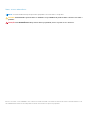 2
2
-
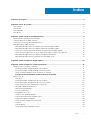 3
3
-
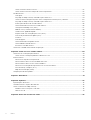 4
4
-
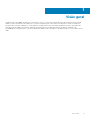 5
5
-
 6
6
-
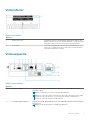 7
7
-
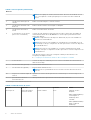 8
8
-
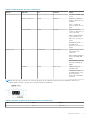 9
9
-
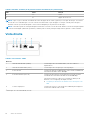 10
10
-
 11
11
-
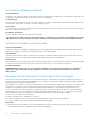 12
12
-
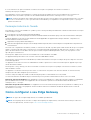 13
13
-
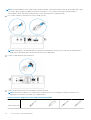 14
14
-
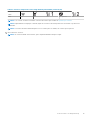 15
15
-
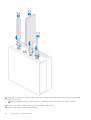 16
16
-
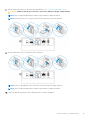 17
17
-
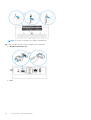 18
18
-
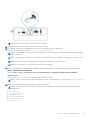 19
19
-
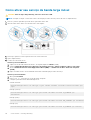 20
20
-
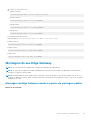 21
21
-
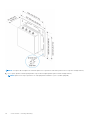 22
22
-
 23
23
-
 24
24
-
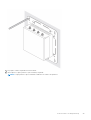 25
25
-
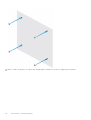 26
26
-
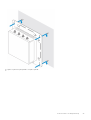 27
27
-
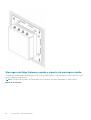 28
28
-
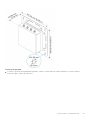 29
29
-
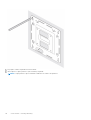 30
30
-
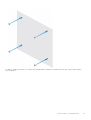 31
31
-
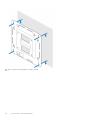 32
32
-
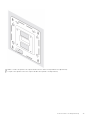 33
33
-
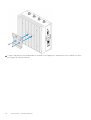 34
34
-
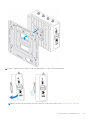 35
35
-
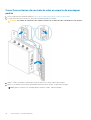 36
36
-
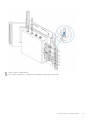 37
37
-
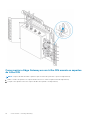 38
38
-
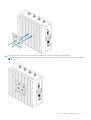 39
39
-
 40
40
-
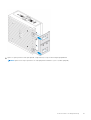 41
41
-
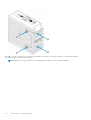 42
42
-
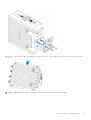 43
43
-
 44
44
-
 45
45
-
 46
46
-
 47
47
-
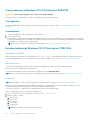 48
48
-
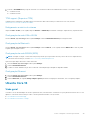 49
49
-
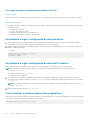 50
50
-
 51
51
-
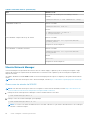 52
52
-
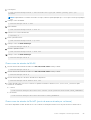 53
53
-
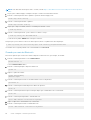 54
54
-
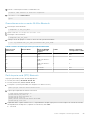 55
55
-
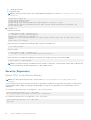 56
56
-
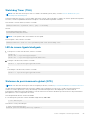 57
57
-
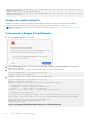 58
58
-
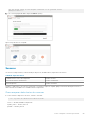 59
59
-
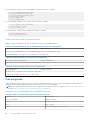 60
60
-
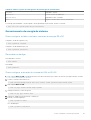 61
61
-
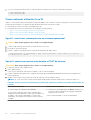 62
62
-
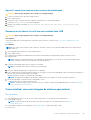 63
63
-
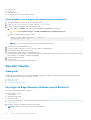 64
64
-
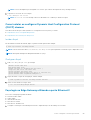 65
65
-
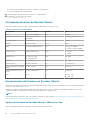 66
66
-
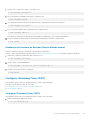 67
67
-
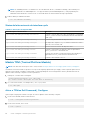 68
68
-
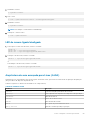 69
69
-
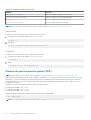 70
70
-
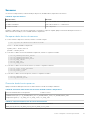 71
71
-
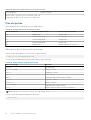 72
72
-
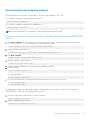 73
73
-
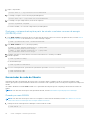 74
74
-
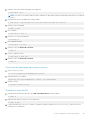 75
75
-
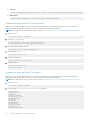 76
76
-
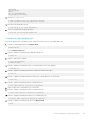 77
77
-
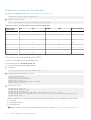 78
78
-
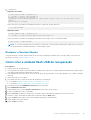 79
79
-
 80
80
-
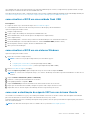 81
81
-
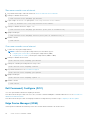 82
82
-
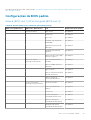 83
83
-
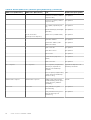 84
84
-
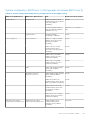 85
85
-
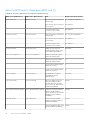 86
86
-
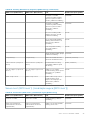 87
87
-
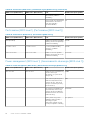 88
88
-
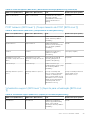 89
89
-
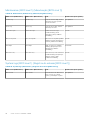 90
90
-
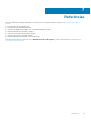 91
91
-
 92
92
-
 93
93
-
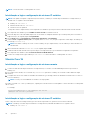 94
94
-
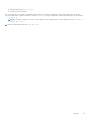 95
95
-
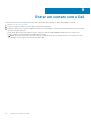 96
96
Dell Edge Gateway 3000 Series Guia de usuario
- Tipo
- Guia de usuario
Artigos relacionados
-
Dell Edge Gateway 3000 Series Guia de usuario
-
Dell Edge Gateway 3000 Series Guia de usuario
-
Dell Edge Gateway 3000 Series OEM Ready Guia de usuario
-
Dell Edge Gateway 3000 Series Guia de usuario
-
Dell Edge Gateway 3000 Series OEM Ready Guia de usuario
-
Dell Edge Gateway 3000 Series Guia rápido
-
Dell Edge Gateway 3000 Series Manual do usuário
-
Dell Edge Gateway 3000 Series Guia rápido
-
Dell Edge Gateway 3000 Series Guia rápido
-
Dell Inspiron Mini 10v 1011 Guia rápido
Outros documentos
-
Philips SB4B1927CB/00 Manual do usuário
-
WEG Gateway X1000 Manual do usuário
-
WEG Gateway X1000 Manual do usuário
-
Elo 22-inch Guia de usuario
-
LG PCS200R Manual do usuário
-
LevelOne ServCon FPS-3003 Quick Installation Manual
-
QSC Core 510i Manual do usuário
-
Edision 5559 T.0X HEADEND CONTROL CDC IP ETHERNET Guia rápido
-
Perenio PEWOW01 Manual do usuário
-
Joy-it MotoDriver 3 Guia de usuario